大神教你怎么制作u盘启动盘
- 2017-09-20 16:00:55 分类:u盘教程
怎么制作u盘启动盘,想要使用U盘安装系统,怎么制作u盘启动盘是必不可少的一个条件,需要将PE系统写入U盘,让电脑启动时优先启动U盘系统,这样才可以进行系统的安装。接下小编将分享怎么制作u盘启动盘的图文教程给大家。
怎么制作u盘启动盘,毕竟使用U盘安装系统,制作U盘启动盘则是无法跳过的一个步骤,不过今天小编推荐大家使用小白制作U盘启动盘,无需电脑技术,小白也可自己完成安装,安全简单!接下来我们就一起看看是怎么制作u盘启动盘的,希望可以帮助到大家
怎么制作u盘启动盘
打开小白软件,点击【u盘模式】
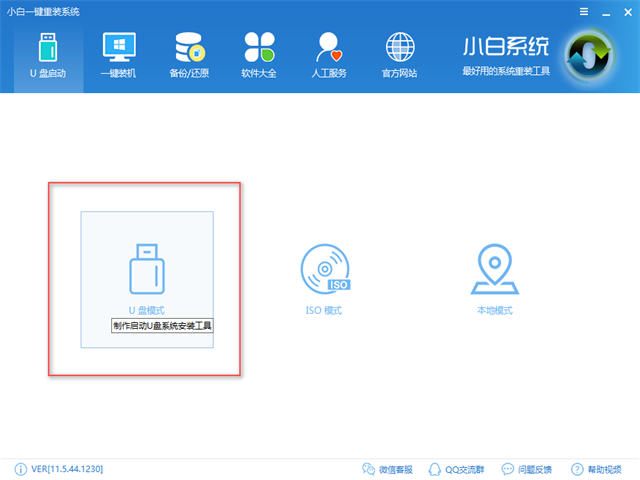
U盘启动盘示例1
选择所需制作的U盘
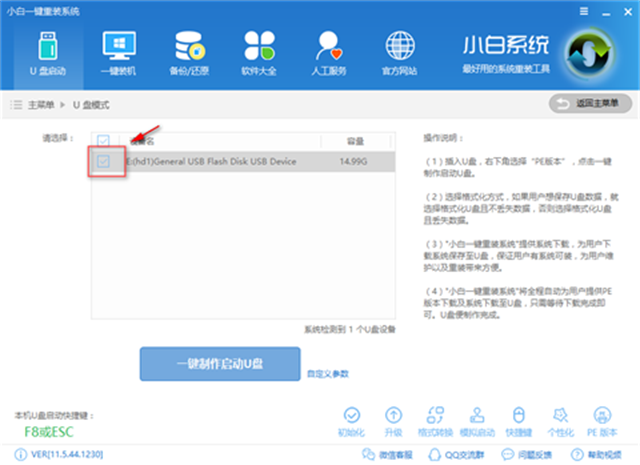
U盘启动盘示例2
点击【一键制作U盘】
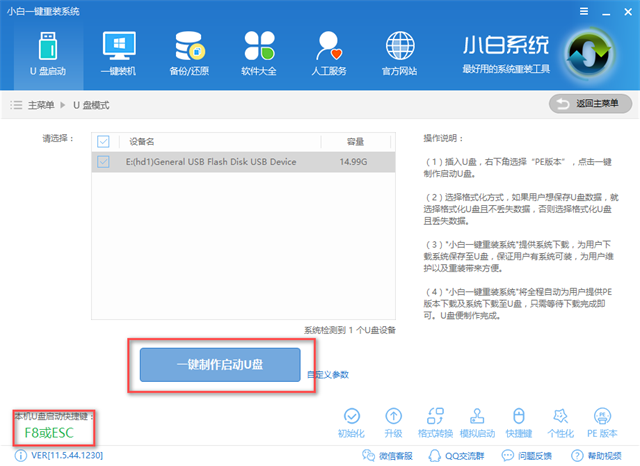
U盘启动盘示例3
选择【bios启动】
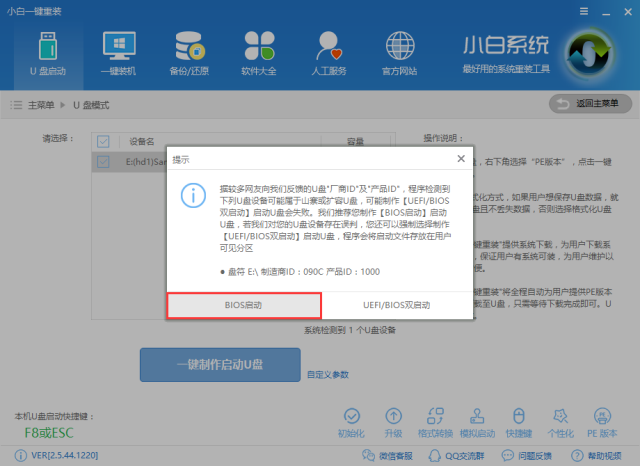
U盘启动盘示例4
选择所需的镜像下载,点击【下载系统并制作U盘】,
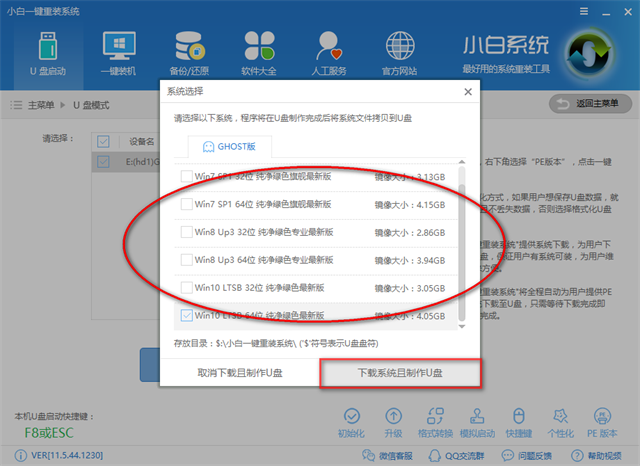
U盘启动盘示例5
如需自行下载镜像可点击【取消下载且制作U盘】
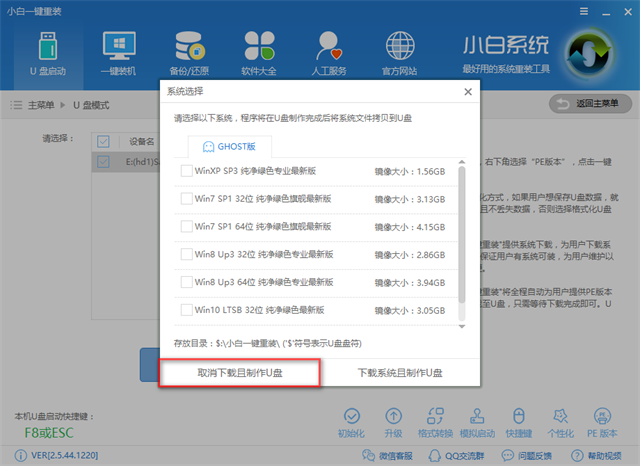
U盘启动盘示例6
选择高级版PE制作,点击确定
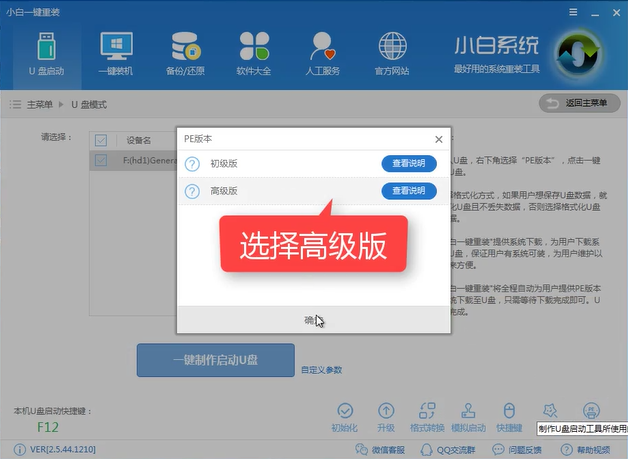
U盘启动盘示例7
制作完成,我们可以看到右下角提示已经制作成功了,之后点击确定
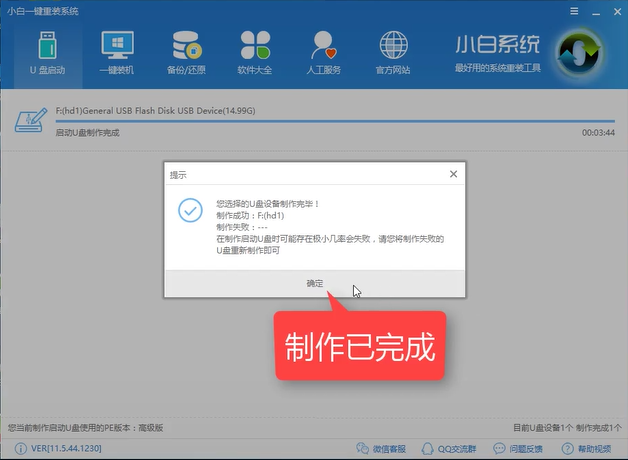
U盘启动盘示例8
重启电脑设置Bios,即可进入pe系统,下一步可进行所需的操作。
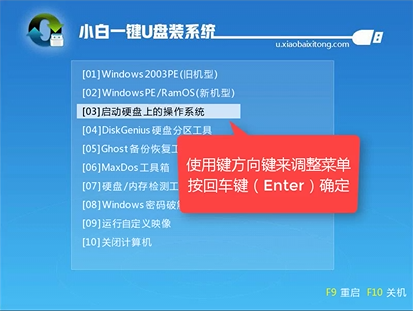
U盘启动盘示例9
以上就是u盘制作的启动盘的详细教程了,希望可以帮助到大家。
上一篇:gpt分区转mbr分区制作图解
下一篇:U盘启动盘制作工具推荐